
Sisällysluettelo:
- Kirjoittaja John Day [email protected].
- Public 2024-01-30 09:01.
- Viimeksi muokattu 2025-01-23 14:42.

Pelaan usein myöhään illalla, kun pelaan sähköä, joten aion käyttää koodimittaria ajoittain. Kun aikataulu saavuttaa tietyn ajan, se lähettää musiikkia ja LED -valoja, jotka muistuttavat kotitehtävien kirjoittamisen ajasta. Lopuksi tulee LED. En näe aikaa, jolloin valot palavat.
Vaihe 1: Vaihe 1: materiaali

1 laatikko 22x12x8
1LCD LCD -näyttö
4 LED -valoa
1 siirtolinja
1 kaiutin
4 vastusta
8 alligaattorileikettä
18 pitkää johtoa
6 lyhyttä johtoa
1 teippirulla 提供 意見 翻譯 記錄 已 儲存 社群
Vaihe 2: Vaihe 2: Tuotantoprosessi

Liitä ensin LED -lamppu johdolla ja leikkaa jatkojohdon pituus alligaattoripidikkeellä. Työnnä sitten LED -lampun johto piirin istuimeen piirikaavion mukaisesti. Tämä itätoisto on 4 kertaa, koska on käytettävä 4 lamppua. Kun jokainen LED -lamppu on kytketty, ota 22x12x8 -laatikko ulos ja aseta koko Arduino -kortti siihen. Poraa sitten reikä laatikkoon laajennetun LED -lampun poistamiseksi ja kiinnitä se teipillä. Poistaa LED -lamppu kiinnityksen jälkeen laatikon keskelle pyöreän reiän, jotta äänitorvi pääsee läpi, ja irrota sitten 2 pitkää johtoa. Aseta äänitorvi istuimeen piirikaavion mukaisesti ja poraa sitten laatikko. Sarjassa on suorakulmainen reikä, ota sitten LCD -näyttö ulos, kytke nestekidenäyttölinja piirikaavion mukaisesti, kiinnitä se laatikkoon teipillä ja lopuksi kopioi koodi alkuun käyttääksesi sitä.
Vaihe 3: Vaihe 3: Lähetä koodi
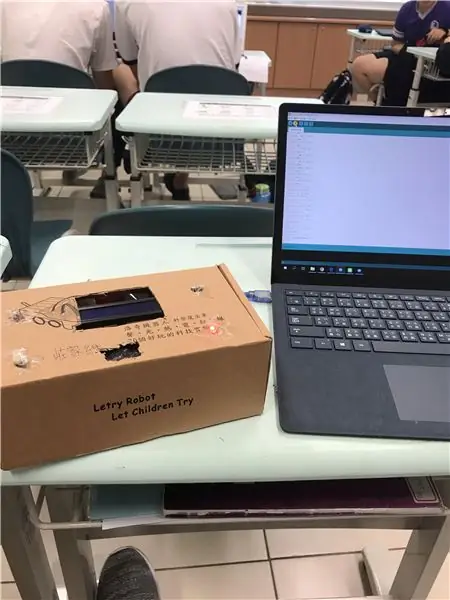
Tässä on koodi
Tässä koodissa on monia vaiheita, joita voit muuttaa, esimerkiksi voit muuttaa sekuntikellon ajan ja voit myös muuttaa LED -pallon väriä. Jos aika on pysähtynyt, voit myös muuttaa Arduinon musiikkia. Voit muuttaa monia asioita.
Vaihe 4: Vaihe 4: Piirikaavio
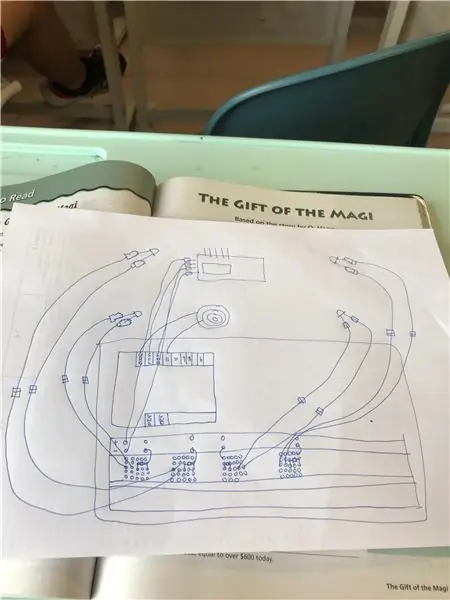
Vaihe 5: Valmiiden tuotteiden käyttö

Toimintatapa on sama kuin videossa.
Suositeltava:
Akustinen levitaatio Arduino Unon kanssa Askel askeleelta (8 vaihetta): 8 vaihetta

Akustinen levitaatio Arduino Unon kanssa Askel askeleelta (8 vaihetta): ultraäänikaiuttimet L298N DC-naarasadapterin virtalähde urospuolisella dc-nastalla ja analogiset portit koodin muuntamiseksi (C ++)
4G/5G HD -videon suoratoisto DJI Dronesta alhaisella latenssilla [3 vaihetta]: 3 vaihetta
![4G/5G HD -videon suoratoisto DJI Dronesta alhaisella latenssilla [3 vaihetta]: 3 vaihetta 4G/5G HD -videon suoratoisto DJI Dronesta alhaisella latenssilla [3 vaihetta]: 3 vaihetta](https://i.howwhatproduce.com/images/009/image-25904-j.webp)
4G/5G HD -videon suoratoisto DJI Dronesta alhaisella latenssilla [3 vaihetta]: Seuraava opas auttaa sinua saamaan live-HD-videovirtoja lähes mistä tahansa DJI-dronesta. FlytOS -mobiilisovelluksen ja FlytNow -verkkosovelluksen avulla voit aloittaa videon suoratoiston droonilta
Arduion -pohjainen älykäs ajastinkytkin: 4 vaihetta
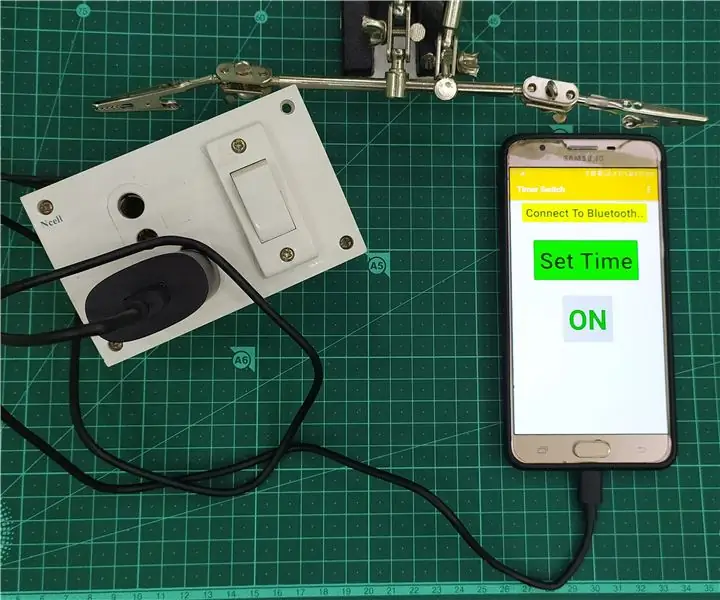
Arduion -pohjainen älykäs ajastinkytkin: Tässä ohjeessa näytän, miten tein tämän älykkään ajastinkytkimen. Sain ajatuksen älykkäästä ajastinkytkimestä, kun kohtaan ongelman matkapuhelimen lataamisessa nukkumaan mennessä. monissa tapauksissa unohdan sammuttaa kytkimen ja tämä tapahtui kannettavan tietokoneen aikana
Kirkkaat polut (MST: n opetus): 5 vaihetta
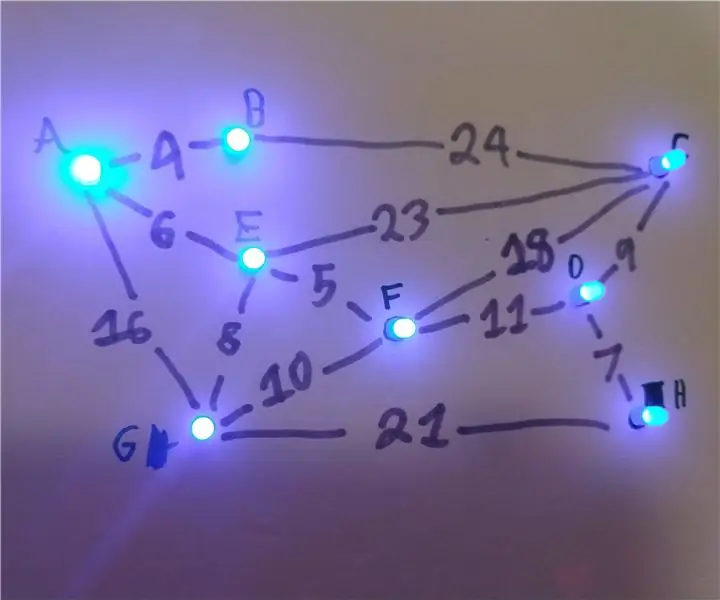
Kirkkaat polut (opetus MST): Kirkkaiden polkujen tarkoitus on opettaa oppilaille vähimmäispituuspuista (MST). Solmu A on lähde ja kaikilla muilla solmuilla on tietty paino (hinta) päästäkseen niihin. Tämä opetusapu osoittaa tämän hinnan himmentämällä jokaisen solmun riippuen
PID -ohjauksen opetus Lego -roboteilla: 14 vaihetta

PID -ohjauksen opettaminen Lego -robottien avulla: Monet nuoret robottiharrastajat ovat kiinnostuneita edistyneemmistä ohjausaiheista, mutta he voivat jäädä lukkoon, jota usein tarvitaan suljetun silmukan järjestelmien analysointiin. Verkossa on upeita resursseja, jotka yksinkertaistavat "
